在如今这个信息时代,电脑成为我们日常生活中不可或缺的一部分。然而,由于各种原因,电脑系统可能会出现问题,导致使用不便。为了能够快速解决这些问题,我们需要学会如何使用u盘来制作系统镜像,以便随时进行系统重装。本文将详细讲解如何使用大白菜u盘制作教程,通过它来制作一个可以用于系统重装的u盘。

在开始制作之前,我们需要准备以下物品:
- 一台正常工作的电脑
- 一个容量至少为8gb的u盘
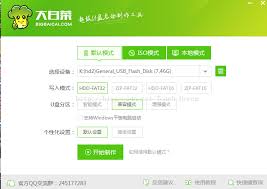
- 大白菜u盘制作软件
- 系统镜像文件(可以从itellyou网站下载)
首先访问大白菜官方网站,下载最新版本的大白菜u盘制作软件。下载完成后,运行安装程序,按照提示完成安装过程。
接下来,我们需要从itellyou网站下载所需的系统镜像文件。在该网站上,你可以找到各种版本的windows操作系统镜像文件。选择适合你需求的版本后,点击下载即可。下载完成后,请确保将其保存在一个容易找到的位置。
将u盘插入电脑的usb接口,并打开已经安装好的大白菜u盘制作软件。在软件界面中,选择刚刚插入的u盘作为目标设备。然后,点击“浏览”按钮,找到之前下载好的系统镜像文件路径,选中该文件并点击“打开”。
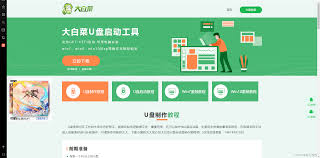
确认好所有设置之后,点击“开始制作”按钮。此时软件会自动将系统镜像文件写入到u盘中。整个过程可能需要几分钟时间,请耐心等待。当进度条达到100%时,表示u盘制作完成。
现在你已经成功地使用大白菜u盘制作软件和itellyou网站上的系统镜像文件制作了一个可启动的u盘。接下来只需要将这个u盘插入需要重装系统的电脑,并设置电脑从u盘启动即可。重启电脑后,按照屏幕上的提示操作,就可以轻松完成系统重装了。
通过以上步骤,我们就可以利用大白菜u盘制作软件和itellyou网站上的系统镜像文件,轻松制作出一个可以用于系统重装的u盘。这样,在遇到电脑系统问题时,我们就能够快速解决问题,提高工作效率。希望本文对你有所帮助!
相关软件